Rozložení .NET MAUI TwoPaneView
Třída TwoPaneView představuje kontejner se dvěma zobrazeními, která mají velikost a umístění obsahu v dostupném prostoru, a to buď vedle sebe, nebo shora dolů. TwoPaneView dědí z Grid tak nejjednodušší způsob, jak se zamyslet nad těmito vlastnostmi, je, jako by byly použity v mřížce.
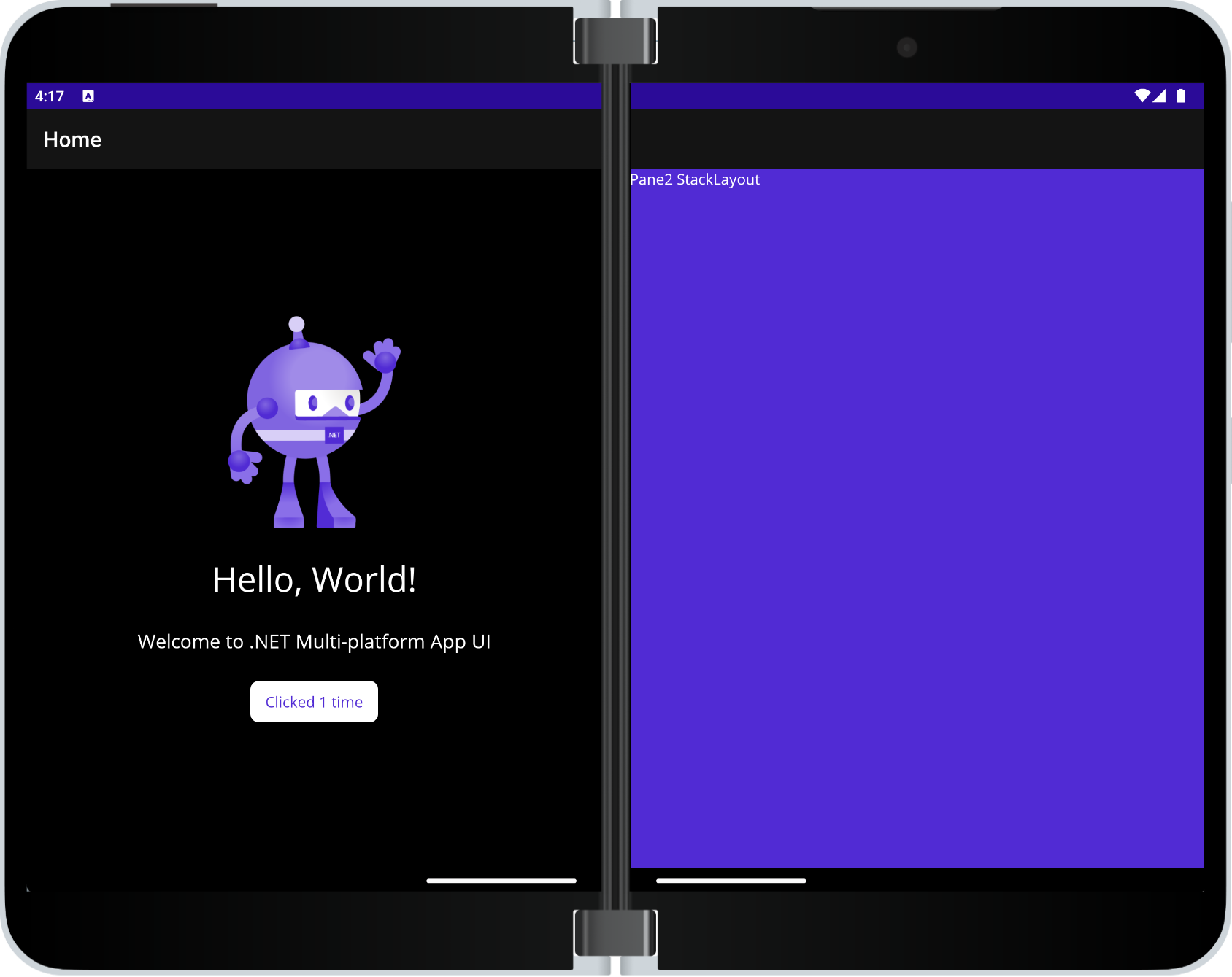
Ovládací prvek rozložení poskytuje balíček NuGet Microsoft.Maui.Controls.Foldable.
Přehled podpory skládacích zařízení
Skládací zařízení zahrnují zařízení Microsoft Surface Duo a Android od jiných výrobců. Překlenou mezeru mezi telefony a většími obrazovkami, jako jsou tablety a stolní počítače, protože aplikace můžou potřebovat upravit různé velikosti a orientace obrazovky na stejném zařízení, včetně přizpůsobení pantu nebo přeložení na obrazovce.
Další informace o vytváření aplikací, které cílí na skládací zařízení, včetně vzorů návrhu a uživatelského prostředí, najdete v dokumentaci pro vývojáře se dvěma obrazovkami. K dispozici je také emulátor Surface Duo, který si můžete stáhnout pro Windows, Mac a Linux.
Důležité
Ovládací TwoPaneView prvek se přizpůsobí jenom skládacím zařízením s Androidem, která podporují rozhraní API Správce oken Jetpack od Googlu (například Microsoft Surface Duo).
Na všech ostatních platformách a zařízeních (tj. na jiných zařízeních s Androidem, iOS, macOS, Windows) funguje jako konfigurovatelné a responzivní rozdělené zobrazení, které může dynamicky zobrazovat jedno nebo dvě podokna s poměrnou velikostí na obrazovce.
Přidání a konfigurace balíčku NuGet pro skládací podporu
Otevřete dialogové okno Správce balíčků NuGet pro vaše řešení.
Pod kartou Procházet vyhledejte
Microsoft.Maui.Controls.Foldable.Nainstalujte balíček
Microsoft.Maui.Controls.Foldabledo svého řešení.Do metody přidejte metodu
UseFoldable()inicializace (a obor názvů) volání třídyCreateMauiAppprojektuMauiApp:using Microsoft.Maui.Foldable; // ADD THIS NAMESPACE ... public static MauiApp CreateMauiApp() { var builder = MauiApp.CreateBuilder(); ... builder.UseFoldable(); // ADD THIS LINE TO THE TEMPLATE return builder.Build(); }Inicializace
UseFoldable()se vyžaduje, aby aplikace dokázala rozpoznat změny ve stavu aplikace, jako je překrytí přes složenou záhybu.[Activity(...)]Aktualizujte atribut třídyMainActivityv platformách/Androidu tak, aby obsahoval všechny tytoConfigurationChangesmožnosti:ConfigurationChanges = ConfigChanges.Orientation | ConfigChanges.ScreenSize | ConfigChanges.ScreenLayout | ConfigChanges.SmallestScreenSize | ConfigChanges.UiModeTyto hodnoty jsou vyžadovány, aby změny konfigurace a stav rozsahu mohly být spolehlivěji hlášeny pro spolehlivou podporu duální obrazovky.
Nastavení TwoPaneView
TwoPaneView Přidání rozložení na stránku:
foldablePřidejte alias oboru názvů pro Foldable NuGet:xmlns:foldable="clr-namespace:Microsoft.Maui.Controls.Foldable;assembly=Microsoft.Maui.Controls.Foldable"TwoPaneView Přidejte na stránce jako kořenový prvek a přidejte ovládací prvky do
Pane1aPane2:<foldable:TwoPaneView x:Name="twoPaneView"> <foldable:TwoPaneView.Pane1 BackgroundColor="#dddddd"> <Label Text="Hello, .NET MAUI!" SemanticProperties.HeadingLevel="Level1" FontSize="32" HorizontalOptions="Center" /> </foldable:TwoPaneView.Pane1> <foldable:TwoPaneView.Pane2> <StackLayout BackgroundColor="{AppThemeBinding Light={StaticResource Secondary}, Dark={StaticResource Primary}}"> <Label Text="Pane2 StackLayout"/> </StackLayout> </foldable:TwoPaneView.Pane2> </foldable:TwoPaneView>
Principy režimů TwoPaneView
Aktivní může být pouze jeden z těchto režimů:
SinglePaneV současné době je viditelné jenom jedno podokno.Wideobě podokna jsou rozložena vodorovně. Jedno podokno je vlevo a druhé je vpravo. Když je na dvou obrazovkách, jedná se o režim, kdy je zařízení na výšku.Tallobě podokna jsou rozložena svisle. Jedno podokno je nahoře a druhé je dole. Když je na dvou obrazovkách, jedná se o režim, kdy je zařízení na šířku.
Ovládací prvek TwoPaneView, když je jen na jedné obrazovce
Následující vlastnosti platí, když TwoPaneView zabírá jednu obrazovku:
MinTallModeHeighturčuje minimální výšku, musí být ovládací prvek pro vstup doTallrežimu.MinWideModeWidthurčuje minimální šířku, o které musí ovládací prvek přejít doWiderežimu.Pane1Lengthnastaví šířku podokna1 vWiderežimu, výškuPane1vTallrežimu a nemá žádný vliv naSinglePanerežim.Pane2Lengthnastaví šířkuPane2vWiderežimu, výškuPane2vTallrežimu a nemá žádný vliv naSinglePanerežim.
Důležité
TwoPaneView Pokud je rozprostřený přes závěs nebo přeloží tyto vlastnosti, nemají žádný vliv.
Vlastnosti, které se vztahují na jednu obrazovku nebo dvě
Následující vlastnosti platí, když TwoPaneView zabírá jednu obrazovku nebo dvě obrazovky:
TallModeConfigurationoznačuje, pokud je vTallrežimu, uspořádání nahoře/dole nebo pokud chcete zobrazit pouze jedno podokno, jak je definováno .TwoPaneViewPriorityWideModeConfigurationoznačuje, pokud je vWiderežimu, uspořádání doleva/vpravo nebo pokud chcete, aby bylo viditelné pouze jedno podokno podle definiceTwoPaneViewPriority.PanePriorityurčuje, zda se má zobrazitPane1, neboPane2zda je vSinglePanerežimu.
Řešení problému
TwoPaneView Pokud rozložení nefunguje podle očekávání, pečlivě zkontrolujte pokyny k nastavení na této stránce. Běžné příčiny chyb jsou vynechání nebo nesprávná konfigurace UseFoldable() metody nebo ConfigurationChanges hodnot atributů.
 Procházení ukázky
Procházení ukázky